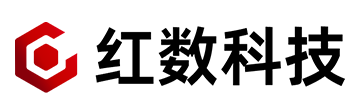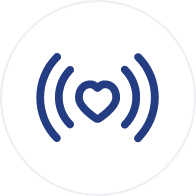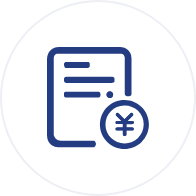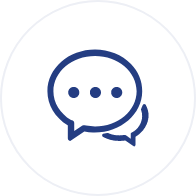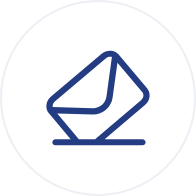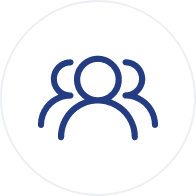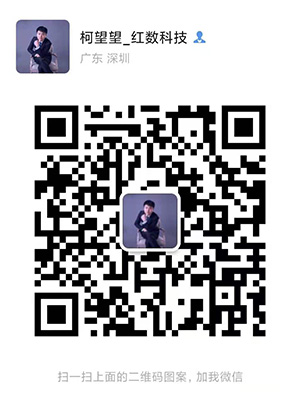Excel抽奖小程序如何制作:三步搞定,简单又公平
 Excel抽奖小程序如何制作你是否曾经想过,如果你要在一个大型的活动中进行抽奖,你会用什么方法来实现呢?你会用传统的纸条抽奖,还是用编程来进行抽奖,或者是用其他的方式呢?
Excel抽奖小程序如何制作你是否曾经想过,如果你要在一个大型的活动中进行抽奖,你会用什么方法来实现呢?你会用传统的纸条抽奖,还是用编程来进行抽奖,或者是用其他的方式呢?
如果你选择了纸条抽奖,你可能会觉得很繁琐,而且容易让人怀疑是否有内幕。如果你选择了编程来进行抽奖,你可能会觉得很复杂,而且需要一定的编程基础。那么,有没有一种既简单又公平的方法来进行抽奖呢?
答案是有的,那就是用Excel来制作抽奖小程序。Excel是一款功能强大的电子表格软件,它不仅可以用来处理数据和计算公式,还可以用来制作各种有趣的小程序,比如抽奖小程序。那么,Excel抽奖小程序如何制作呢?下面就让小编为你详细介绍吧。
Excel抽奖小程序制作步骤
要制作Excel抽奖小程序,只需要三个步骤:
- 输入奖品列表
- 生成随机数
- 应用函数公式
下面我们来看看每个步骤的具体操作。
步骤一:输入奖品列表
首先,我们需要在Excel表格中输入我们要抽取的奖品列表。比如,我们要从36个人中抽取5个幸运者,我们就可以在A列中输入这36个人的名字。如下图所示:
!image)
步骤二:生成随机数
其次,我们需要在B列中生成随机数。随机数是用来决定每个人的中奖概率的。我们可以使用Excel中的RANDBETWEEN函数来生成随机数。RANDBETWEEN函数的语法是:
RANDBETWEEN(bottom,top)
其中,bottom和top分别表示随机数的最小值和最大值。比如,我们想要生成1到36之间的随机数,我们就可以在B2单元格中输入:
=RANDBETWEEN(1,36)
然后双击下拉填充到B37单元格。这样,我们就得到了每个人对应的一个随机数。如下图所示:
!image)
步骤三:应用函数公式
最后,我们需要在D列中应用函数公式来产生幸运者名单。我们可以使用Excel中的INDEX函数和RANK函数来实现这一功能。INDEX函数的语法是:
INDEX(reference,row_num,column_num)
其中,reference表示要返回引用的区域,row_num表示要返回引用的行号,column_num表示要返回引用的列号。比如,我们想要返回A2单元格的引用,我们就可以输入:
=INDEX(A:A,2,1)
RANK函数的语法是:
RANK(number,ref,[order])
其中,number表示要求排名的数值或单元格名称,ref表示排名的参照区域,order表示排名顺序(0表示降序,1表示升序,默认为0)。比如,我们想要求B2单元格在B2到B37区域中的排名(降序),我们就可以输入:
=RANK(B2,B$2:B$37,0)
结合INDEX函数和RANK函数,我们就可以得到每个人对应的排名,并根据排名返回相应的名字。比如,在D2单元格中输入:
=INDEX(A$2:A$37,RANK(B2,B$2:B$37,0))
然后向下拖动五行,我们就可以得到前五名的幸运者名单。如下图所示:
!image)
Excel抽奖小程序使用方法
制作好了Excel抽奖小程序,我们就可以开始使用了。使用方法非常简单,只需要按F9键就可以刷新随机数,从而产生新的幸运者名单。如果想要隐藏A列和B列,可以右键点击列标题,选择隐藏选项。这样,我们就可以用Excel来进行抽奖了。
Excel抽奖小程序的优点
使用Excel来制作抽奖小程序,有以下几个优点:
- 简单易用,只需要三个步骤,不需要编程基础。
- 公平公正,随机数是由Excel自动生成的,没有人为干预。
- 灵活多变,可以根据需要修改奖品列表和抽奖人数。
- 趣味有趣,可以增加活动的气氛和参与度。
Excel抽奖小程序的注意事项
使用Excel来制作抽奖小程序,也有以下几个注意事项:
- 随机数是每次打开或刷新表格时才生成的,所以要保存表格时要注意是否勾选了“保存时更新链接”选项,否则可能会导致随机数丢失或改变。
- RANDBETWEEN函数生成的随机数可能会有重复的情况,所以要注意检查是否有重复的中奖者。如果有重复的中奖者,可以重新刷新随机数或者手动修改。
- RANK函数默认是按照降序排名的,如果想要按照升序排名,可以在函数中加入1作为第三个参数。比如:
=RANK(B2,B$2:B$37,1)
小编的总结
通过本文,你应该已经学会了如何用Excel来制作抽奖小程序了。这是一种既简单又公平的方法,可以用来在各种活动中进行抽奖。希望你能够用好这个小程序,给自己和他人带来快乐和惊喜。如果你还有其他关于Excel的问题或建议,欢迎在评论区留言和小编交流。谢谢你的阅读!